iPhone怎么查看系统版本 苹果手机怎样查看系统目前是哪个版本
摘要:方法/步骤点击手机的设置。点击设置里的通用。点击通用中的软件更新。点击后,会稍微等十几秒钟。特别提醒查看是否更新软件一定要开网络,否则查询不...
方法/步骤
点击手机的设置。
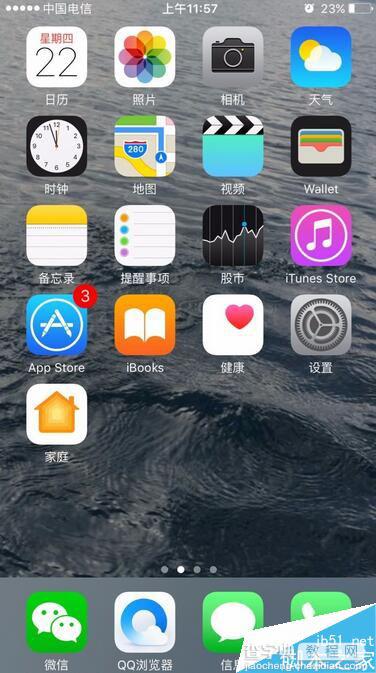
点击设置里的通用。
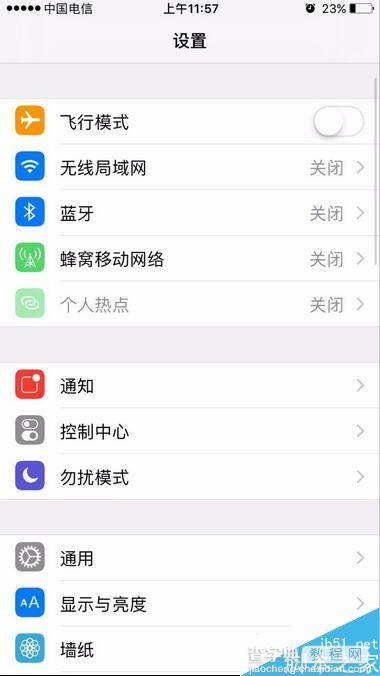
点击通用中的软件更新。
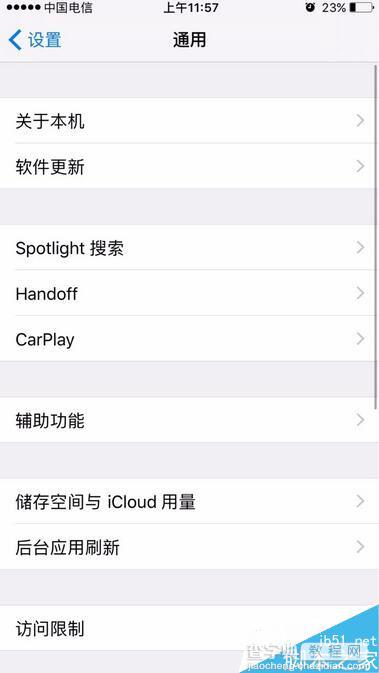
点击后,会稍微等十几秒钟。
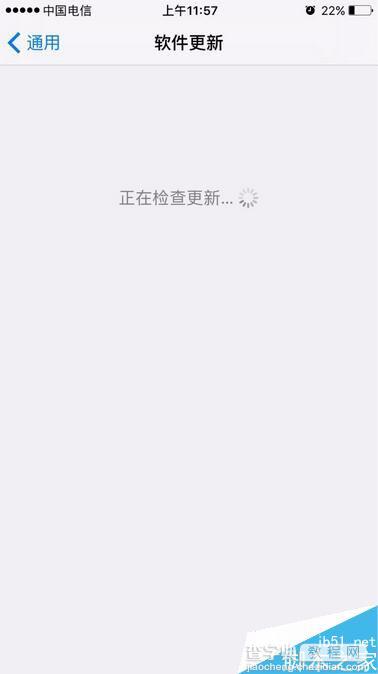
特别提醒查看是否更新软件一定要开网络,否则查询不到。
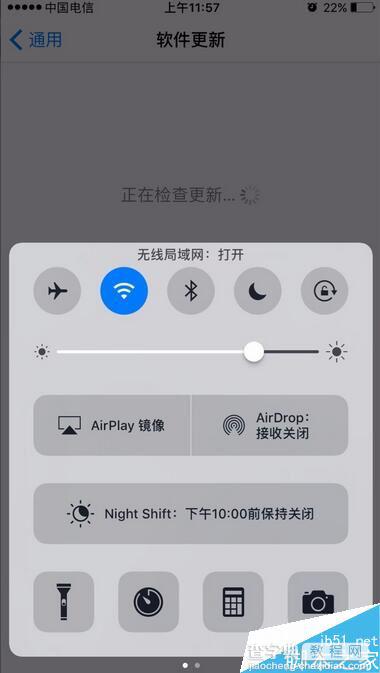
有网络的情况下,很快就能查询到软件的版本了。
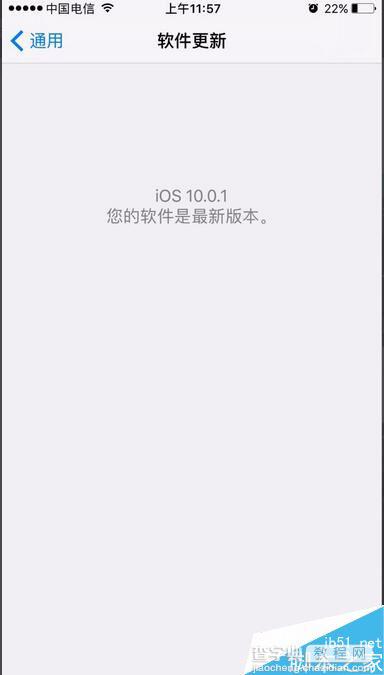
【iPhone怎么查看系统版本 苹果手机怎样查看系统目前是哪个版本】相关文章:
★ iPhone苹果手机ios8.3怎么开启使用“嘿Siri”功能
★ iPhone苹果手机iOS 8.3系统输入键盘布局修改介绍
★ iPhone苹果手机微信支付、支付宝安全漏洞保护解决方法
